Trình duyệt Safari trên iPhone sẽ được bảo mật an toàn hơn khi chúng ta cài thêm ứng dụng AdLock. Khi đó người dùng duyệt web trên trình duyệt Safari sẽ không có quảng cáo, tránh làm phiền khi chúng ta xem nội dung. Ngoài ra, ứng dụng AdLock cũng hỗ trợ bạn xem video trên ứng dụng YouTube không quảng cáo. Bài viết dưới đây sẽ hướng dẫn bạn dùng AdLock chặn quảng cáo trên Safari iPhone.
Hướng dẫn dùng ứng dụng AdLock iPhone
Bước 1:
Trước hết chúng ta tải ứng dụng AdLock cho điện thoại iPhone theo link dưới đây rồi cài đặt như bình thường. Bạn sẽ tải ứng dụng AdLock trên App Store, không phải tải từ nguồn khác như bản AdLock trên Android.
Bước 2:
Chúng ta sẽ dùng thử ứng dụng trong 7 ngày trước khi tính phí.
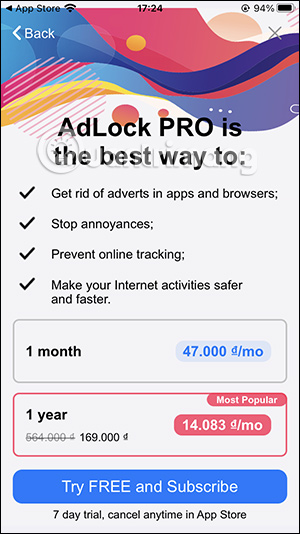
Bước 3:
Tiếp đến người dùng truy cập vào Cài đặt rồi nhấn vào Safari. Lúc này bạn sẽ nhấn vào Phần mở rộng để điều chỉnh.
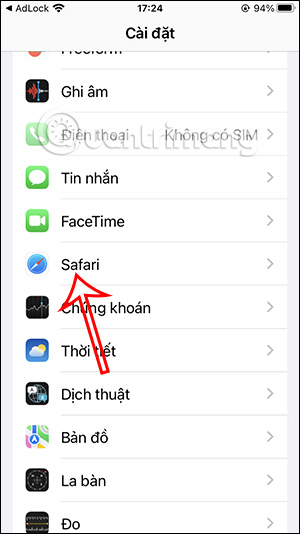
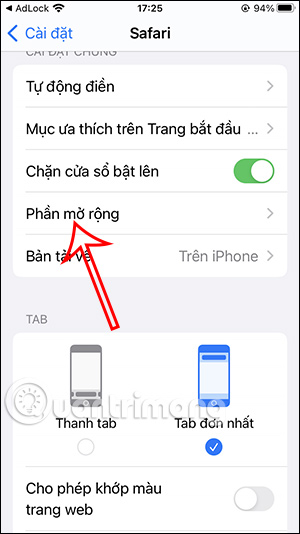
Khi đó bạn bật tất cả trình chặn nội dung của AdLock như hình dưới đây.
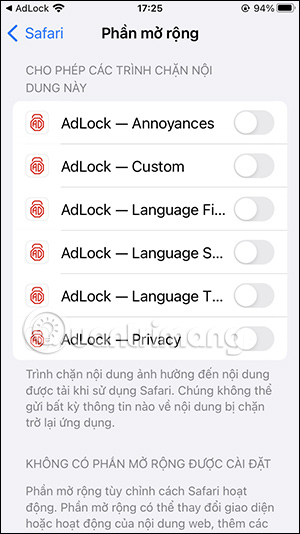
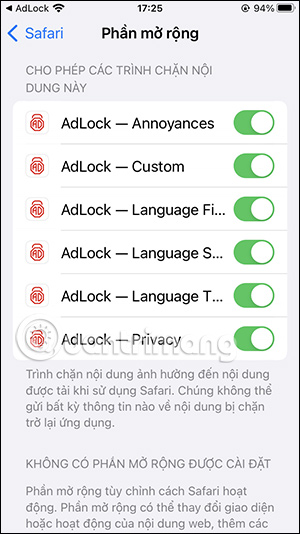
Bước 4:
Ngay sau đó ứng dụng sẽ cập nhật áp dụng bộ lọc chặn quảng cáo trên trình duyệt Safari.
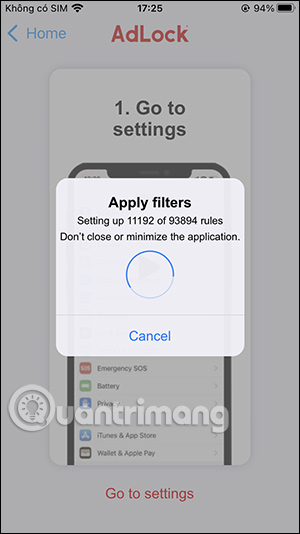
Bước 5:
Trong giao diện của ứng dụng, bạn nhấn chọn vào mục Ad-free web surfing để kích hoạt tính năng chặn quảng cáo trong Safari.

Bước 6:
Nhấn tiếp vào Filters rồi chọn Language filters để bật bộ lọc quảng cáo cho ngôn ngữ mà người dùng muốn khi duyệt web.
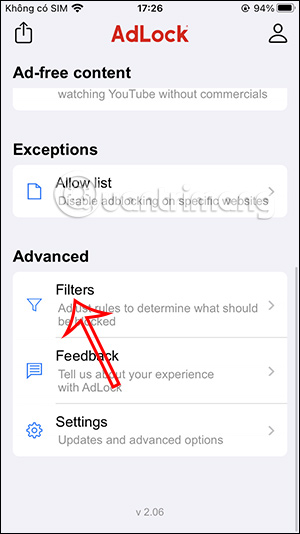
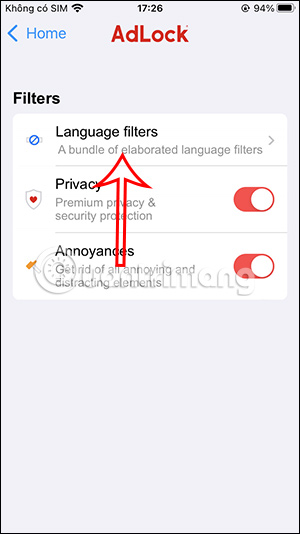
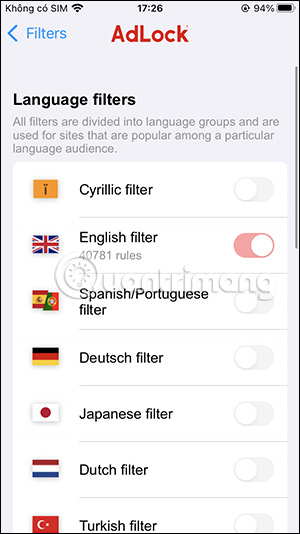
Bước 7:
Bây giờ bạn có thể thử xem video YouTube không quảng cáo. Mở ứng dụng YouTube rồi chọn video bất kỳ. Bên dưới nhấn vào Chia sẻ rồi chọn tiếp vào Xem thêm.

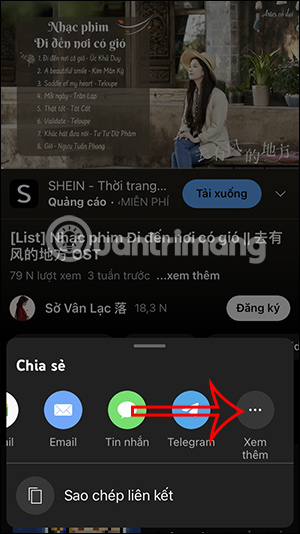
Bước 8:
Lúc này chúng ta sẽ chọn ứng dụng AdLock trong danh sách để mở video YouTube trên ứng dụng này. Kết quả bạn sẽ xem video YouTube không có quảng cáo.
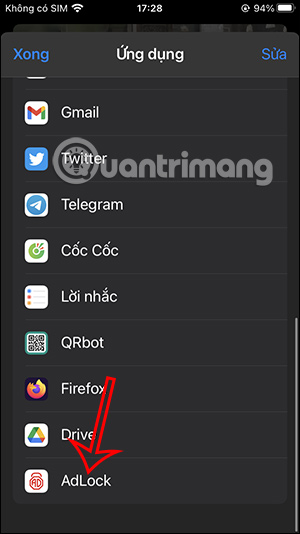
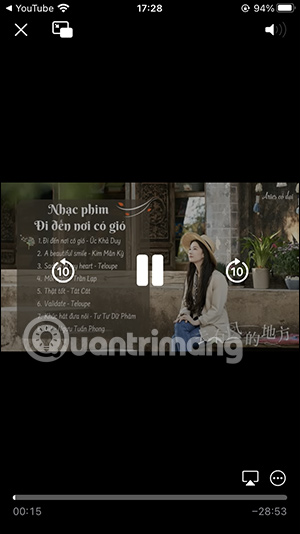
 Công nghệ
Công nghệ  AI
AI  Windows
Windows  iPhone
iPhone  Android
Android  Học IT
Học IT  Download
Download  Tiện ích
Tiện ích  Khoa học
Khoa học  Game
Game  Làng CN
Làng CN  Ứng dụng
Ứng dụng 


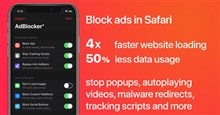















 Linux
Linux  Đồng hồ thông minh
Đồng hồ thông minh  macOS
macOS  Chụp ảnh - Quay phim
Chụp ảnh - Quay phim  Thủ thuật SEO
Thủ thuật SEO  Phần cứng
Phần cứng  Kiến thức cơ bản
Kiến thức cơ bản  Lập trình
Lập trình  Dịch vụ công trực tuyến
Dịch vụ công trực tuyến  Dịch vụ nhà mạng
Dịch vụ nhà mạng  Quiz công nghệ
Quiz công nghệ  Microsoft Word 2016
Microsoft Word 2016  Microsoft Word 2013
Microsoft Word 2013  Microsoft Word 2007
Microsoft Word 2007  Microsoft Excel 2019
Microsoft Excel 2019  Microsoft Excel 2016
Microsoft Excel 2016  Microsoft PowerPoint 2019
Microsoft PowerPoint 2019  Google Sheets
Google Sheets  Học Photoshop
Học Photoshop  Lập trình Scratch
Lập trình Scratch  Bootstrap
Bootstrap  Năng suất
Năng suất  Game - Trò chơi
Game - Trò chơi  Hệ thống
Hệ thống  Thiết kế & Đồ họa
Thiết kế & Đồ họa  Internet
Internet  Bảo mật, Antivirus
Bảo mật, Antivirus  Doanh nghiệp
Doanh nghiệp  Ảnh & Video
Ảnh & Video  Giải trí & Âm nhạc
Giải trí & Âm nhạc  Mạng xã hội
Mạng xã hội  Lập trình
Lập trình  Giáo dục - Học tập
Giáo dục - Học tập  Lối sống
Lối sống  Tài chính & Mua sắm
Tài chính & Mua sắm  AI Trí tuệ nhân tạo
AI Trí tuệ nhân tạo  ChatGPT
ChatGPT  Gemini
Gemini  Điện máy
Điện máy  Tivi
Tivi  Tủ lạnh
Tủ lạnh  Điều hòa
Điều hòa  Máy giặt
Máy giặt  Cuộc sống
Cuộc sống  TOP
TOP  Kỹ năng
Kỹ năng  Món ngon mỗi ngày
Món ngon mỗi ngày  Nuôi dạy con
Nuôi dạy con  Mẹo vặt
Mẹo vặt  Phim ảnh, Truyện
Phim ảnh, Truyện  Làm đẹp
Làm đẹp  DIY - Handmade
DIY - Handmade  Du lịch
Du lịch  Quà tặng
Quà tặng  Giải trí
Giải trí  Là gì?
Là gì?  Nhà đẹp
Nhà đẹp  Giáng sinh - Noel
Giáng sinh - Noel  Hướng dẫn
Hướng dẫn  Ô tô, Xe máy
Ô tô, Xe máy  Tấn công mạng
Tấn công mạng  Chuyện công nghệ
Chuyện công nghệ  Công nghệ mới
Công nghệ mới  Trí tuệ Thiên tài
Trí tuệ Thiên tài